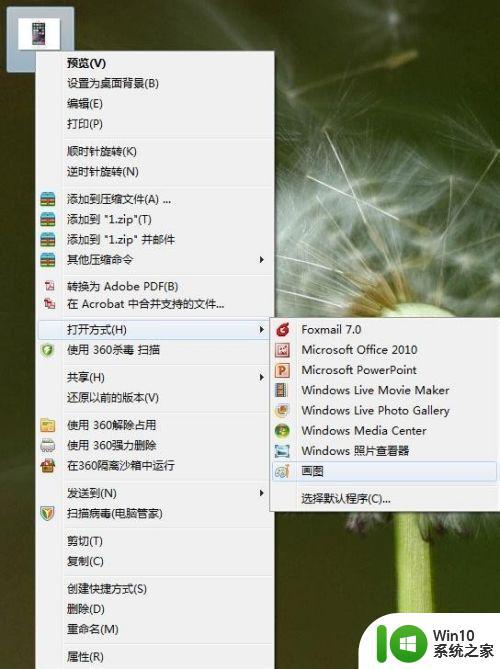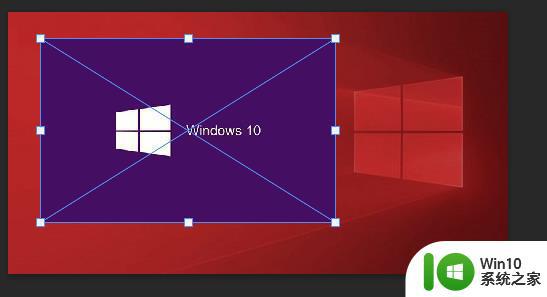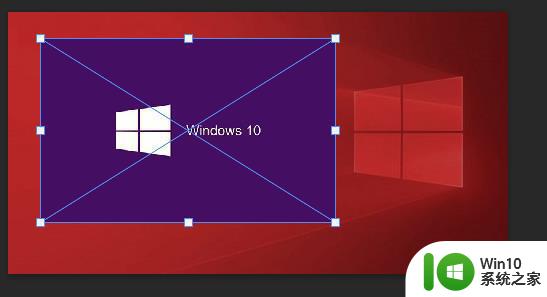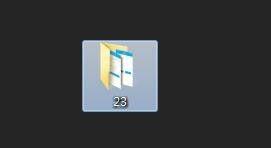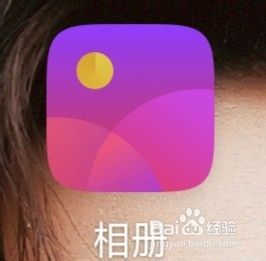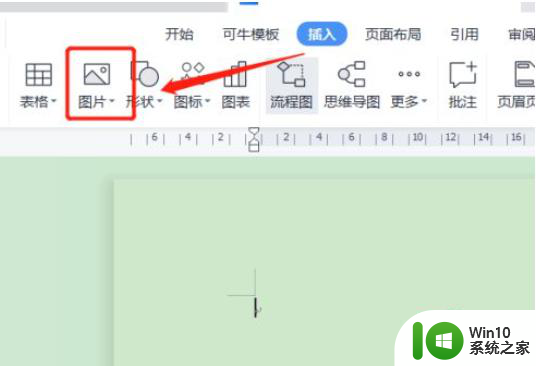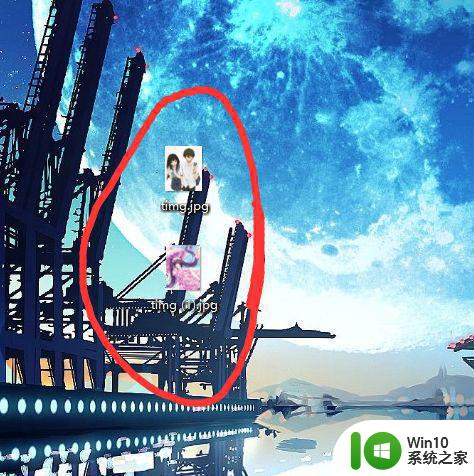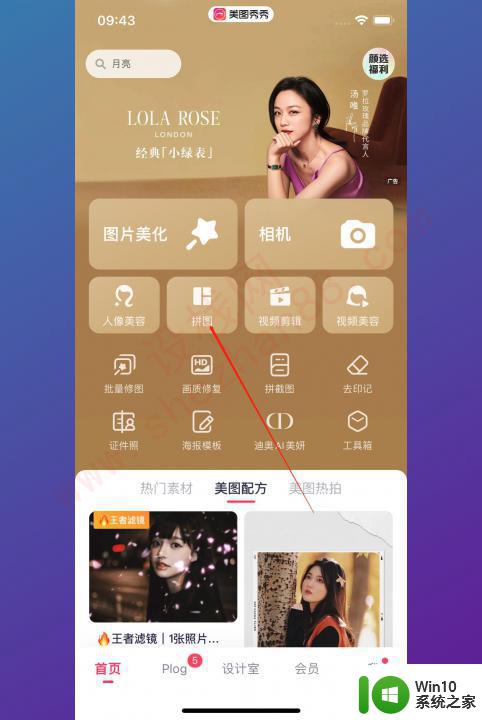电脑如何把两张图片合成一张 电脑上怎么把两张图片合成一张
更新时间:2023-02-23 17:53:25作者:yang
我们在日常操作电脑的过程中,难免有些用户对于电脑中一些图片想要进行拼图的情况,这时就需要借助其它工具来实现,因此需要用户事先在电脑上安装ps工具来操作,对此电脑如何把两张图片合成一张呢?今天小编就来告诉大家电脑把两张图片合成一张操作步骤。
具体方法:
1、首先,我们在PS中打开如图所示的两张图片。

2、随后,我们需要将两张图片放到同一文件的不同图层中。
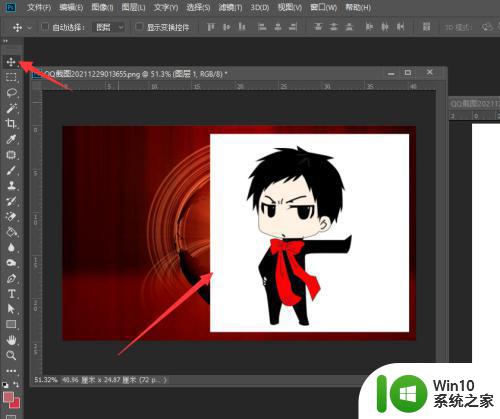
3、随后,利用裁剪工具对图片进行裁剪操作。
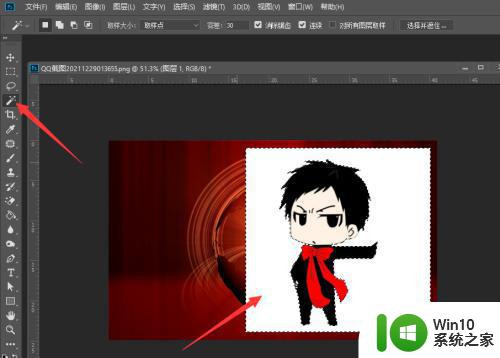
4、如图所示,利用两张图片到相对的位置后,利用魔棒工具把图片背景删除掉。
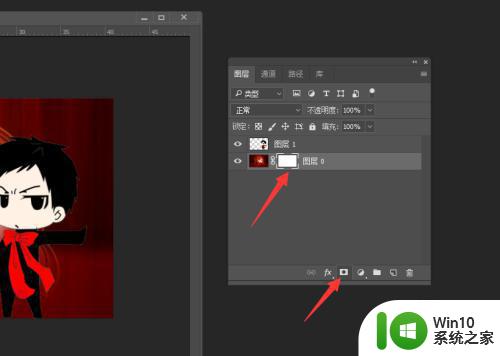
5、随后,选中其中一张图片所在的图层,点击‘添加蒙版“ 按钮。
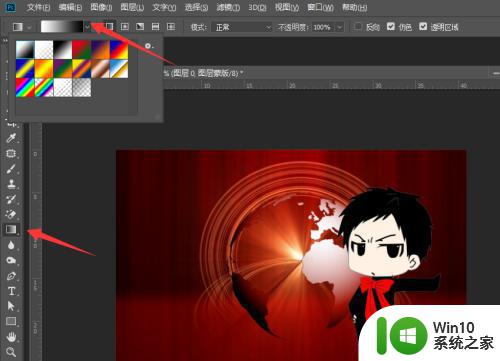
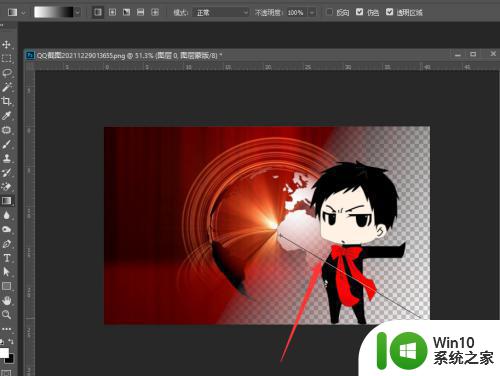
6、当对应的蒙版添加完成后,填充一种渐变颜色,即可完成相应的效果。
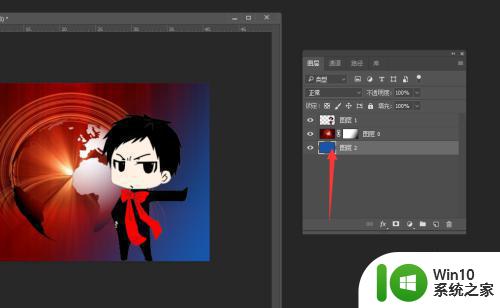
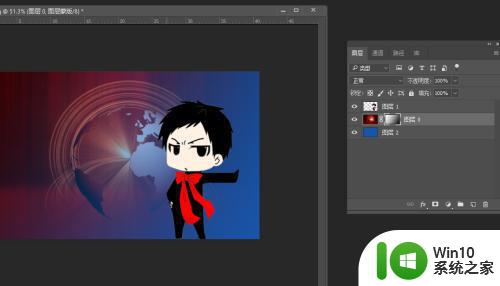
以上就是关于电脑把两张图片合成一张操作步骤了,有需要的用户就可以根据小编的步骤进行操作了,希望能够对大家有所帮助。